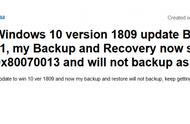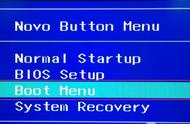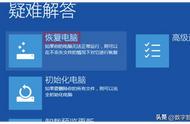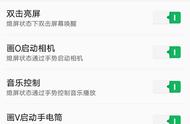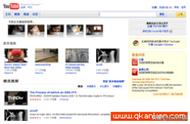如何在Windows电脑上自动备份?是不是需要每一次都手动去选择备份?每一次都要设置一次备份计划?想要在Windows电脑上进行自动备份,本文为大家推荐两个方法。阅读本文后,希望你能够学会在Windows电脑上进行自动备份哦。
Windows电脑自动备份是在Windows操作系统中创建的备份计划,可按自己的设置的计划自动保存重要文件的副本,这是创建备份的便捷方式,不必每次都考虑手动执行此操作。
在发生硬件故障或数据丢失的情况下,你会发现,备份计算机文件是非常重要的。如果我们没有备份,则可能会丢失所有重要文件,这可能非常令人沮丧,但是如果我们提前进行了数据的自动备份,那么自然就不用的担心这种情况的发生。那么如何进行Windows电脑上面的数据的自动备份?请参考以下方法。

是的,你没有看错,Windows电脑是有内置工具的,包括“文件历史记录”(Windows10)和“备份还原”。
- 文件历史记录,是Windows 10上面的内置备份工具,可以利用它自动备份电脑上面的文件,过程快速简单,你只需要选择好备份的文件,以及设置好备份文件的频率,便会为你创建好自动备份。
- 备份还原,是适合于Windows 7/8/8.1/10/11电脑的一款内置备份工具,如果要使用这个工具,首先需要创建系统映像备份,这是计算机的完整备份,创建系统映像后,可以设置指定的时间和频率来自动进行备份。
“文件历史记录”(Windows10)和“备份还原”都是进行自动备份的很好选择,但是,如果你想要更全面的备份还原解决方案,小编建议你使用第三方软件。
方法2.使用易我备份专家易我备份专家是一款好用专业的备份还原软件,能够为用户快速备份Windows系统数据并在紧急时刻还原所需数据,易我备份专家支持备份文件、系统、磁盘/分区、Outlook邮件等,用户可根据自己的实际情况设置定时定期备份计划和备份清理规则,以备份重要数据。此外,易我备份专家还提供克隆功能,可克隆分区或磁盘,还能克隆操作系统,将系统迁移至更大更新的磁盘,优化系统运行;支持创建启动盘,即使系统无法正常启动,也可以通过启动盘启动并备份和还原数据!
主要功能:
- 完全备份计算机:文件、文件夹、系统、硬盘驱动器和分区
- 广泛的备份选项:定时备份、自动备份、增量备份、差异备份
- 灵活的备份目的地选择:本地驱动器、云和NAS
- 具有克隆和系统传输功能
如果你正在寻找全面且易于使用的备份还原解决方案,小编建议你使用易我备份专家。
那么,如何使用易我备份专家来备份电脑上面的重要文件呢?以下是具体的步骤,咱们一起来看看。
步骤1.创建文件备份任务

步骤2.选择需要备份的文件